
Όταν ανοίγετε Τερματικό Windows , PowerShell απογειώσεις ως προεπιλεγμένο κέλυφος σας. Αν θέλετε, μπορείτε να αλλάξετε αυτή την προεπιλεγμένη κέλυφος σε κάτι της αρεσκείας σας, όπως το Command Prompt ή Ubuntu (Linux). Αυτό γίνεται με την αλλαγή ένα κομμάτι του κώδικα στο αρχείο ρυθμίσεων.
Αλλάξτε το προεπιλεγμένο κέλυφος στο Terminal των Windows
Υπάρχει ένας κώδικας στο αρχείο ρυθμίσεων του Windows Terminal που αποφασίζει τι ανοίγει το πρώτο κέλυφος. Μπορείτε να τροποποιήσετε αυτόν τον κώδικα, έτσι ώστε το αγαπημένο σας κέλυφος γίνεται η προεπιλεγμένη σε αυτό το app.
Μπορείτε να ορίσετε οποιαδήποτε πληρώνω διαθέσιμο σε τερματικό σταθμό των Windows, συμπεριλαμβανομένων γραμμή εντολών, Ubuntu (Linux), και Azure Cloud Shell, ως προεπιλεγμένο στο Terminal των Windows.
Για να το κάνετε αυτό, ανοίξτε το μενού «Έναρξη», κάντε αναζήτηση για «Terminal των Windows», και κάντε κλικ στην εφαρμογή των αποτελεσμάτων.
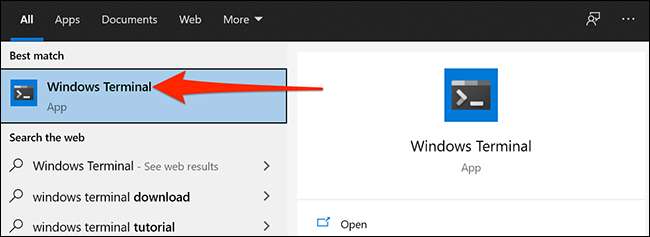
Στο παράθυρο τερματικού των Windows, κάντε κλικ στο εικονίδιο κάτω βέλος στο επάνω μέρος και επιλέξτε «Ρυθμίσεις».
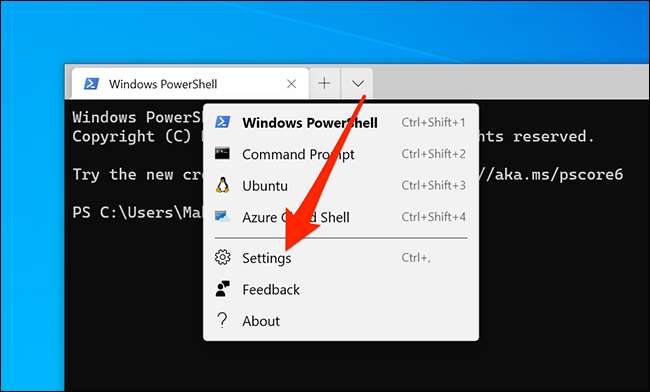
Παράθυρα ρωτά πώς θέλετε να ανοίξετε το αρχείο ρυθμίσεων. Επιλέξτε «Σημειωματάριο» στη λίστα και κάντε κλικ στο «OK».
Υπόδειξη: Μπορείτε να χρησιμοποιήσετε οποιοδήποτε άλλο πρόγραμμα επεξεργασίας κειμένου που προτιμάτε, πάρα πολύ. Απλά βεβαιωθείτε ότι είναι ένα πρόγραμμα επεξεργασίας απλού κειμένου.
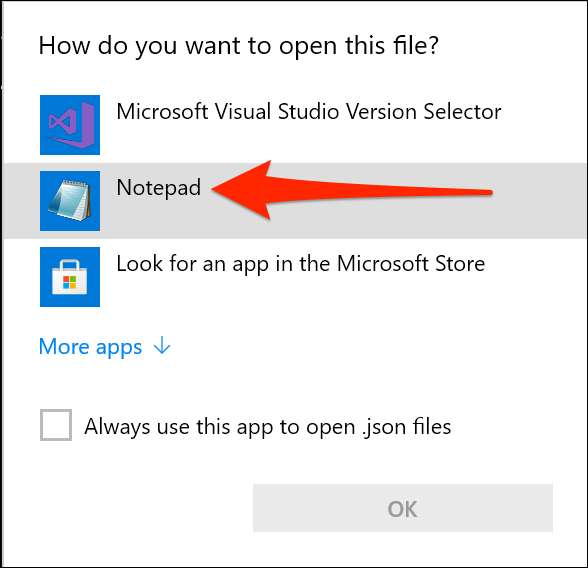
Στις ρυθμίσεις, μεταβείτε στην ενότητα για το κέλυφος που θέλετε να γίνει η προεπιλογή. Υπάρχει μια επικεφαλίδα στην κορυφή κάθε τμήματος λέγοντας τι κάθε κέλυφος είναι.
Για παράδειγμα, το τμήμα PowerShell λέει «Make αλλάζει εδώ για να το powershell.exe προφίλ.» Ομοίως, Command Prompt ενότητα αναφέρει ότι «Make αλλάζει εδώ στο προφίλ cmd.exe». τμήμα του Ubuntu έχει «Ubuntu» στα δεξιά του «όνομα».
Τώρα, αντιγράψτε το κείμενο που είναι γραμμένο δίπλα στο «GUID» στο τμήμα του κελύφους σας. Δεν χρειάζεται να αντιγράψετε τα διπλά εισαγωγικά. Απλά αντιγράψτε το κείμενο μέσα από τα εισαγωγικά, συμπεριλαμβανομένων των παρένθεση.
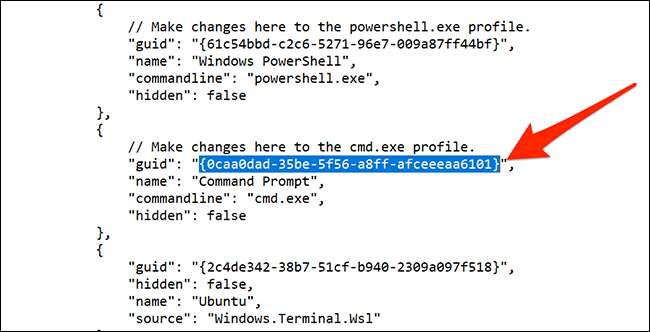
Μετακινηθείτε στην κορυφή της ρυθμίσεις και να βρείτε το πεδίο «defaultProfile». Αφαιρέστε το κείμενο που είναι γραμμένο δίπλα σε αυτόν τον τομέα και να επικολλήσετε σας αντιγράφονται guid εδώ. Πατήστε Ctrl + V για να επικολλήσετε γρήγορα τον κωδικό σας.
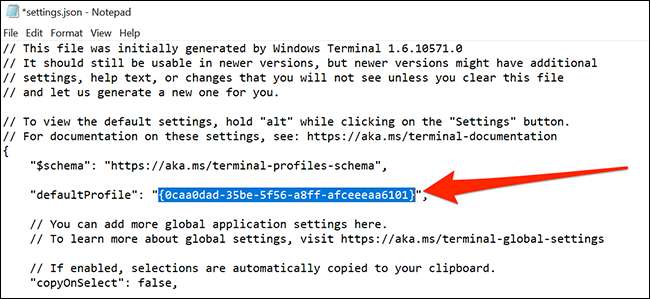
Τώρα, κάντε κλικ στην επιλογή Αρχείο & gt? Εκτός από το σημειωματάριο για να αποθηκεύσετε τις αλλαγές σας.
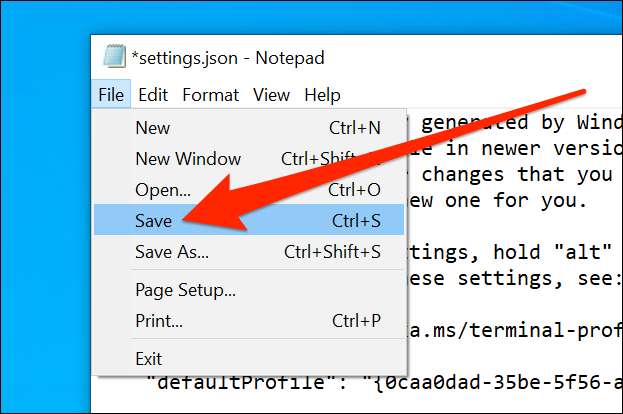
επιλεγμένο κέλυφος σας είναι τώρα το προεπιλεγμένο κέλυφος στο Terminal των Windows.
Για να κάνετε PowerShell το προεπιλεγμένο κέλυφος και πάλι, να αντιγράψετε PowerShell του GUID και επικόλληση δίπλα στο «defaultProfile» στο αρχείο ρυθμίσεων.
Windows Terminal έχει πολλά να προσφέρει Και θα πρέπει να διερευνήσει αυτές τις επιλογές για να μάθετε όλα όσα μπορείτε να κάνετε με αυτό το μικρό βοηθητικό πρόγραμμα στον υπολογιστή σας.
ΣΧΕΤΙΖΕΤΑΙ ΜΕ: Το Terminal νέα Windows είναι έτοιμο? Εδώ είναι γιατί είναι καταπληκτικό







